发布时间:2025-11-13 14:48:06作者:希文
在数字化办公日益普及的今天,企业微信作为一款集即时通讯、文件共享与协作办公于一体的综合性工具,受到了广大企业的青睐。其中,其在线文档功能更是以其高效、便捷的特点,成为企业日常办公中不可或缺的一部分。那么,企业微信在线文档功能究竟如何使用呢?接下来,就跟随着小编一起来看看吧!
一、创建在线文档
1、打开企业微信应用,在底部菜单栏找到“文档”功能并点击进入。
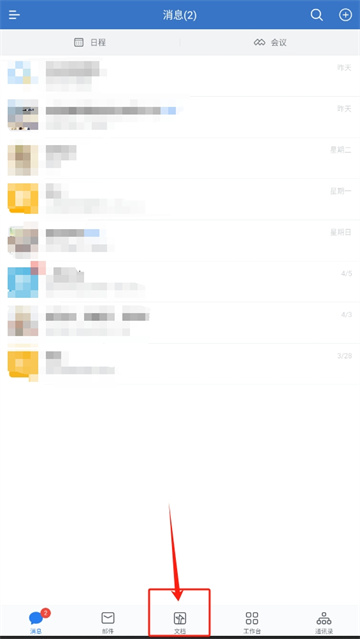
2、在文档页面中,点击右上角的“+”按钮,选择“新建文档”。
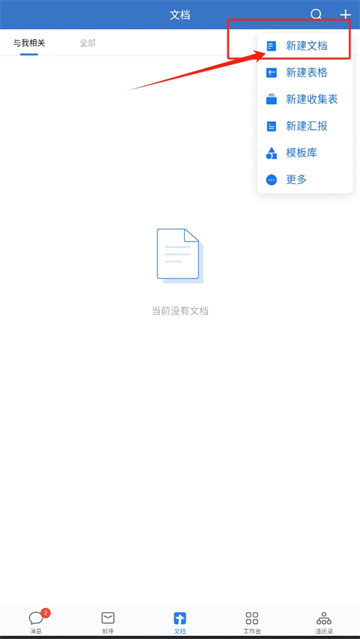
3、在新建文档页面,你可以开始输入文档内容,或者从其他来源导入文档内容。
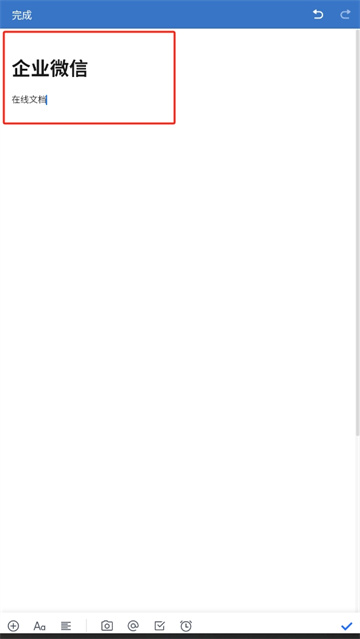
二、编辑和格式化文档
1、在文档编辑页面,你可以使用各种编辑工具,如标题、段落、列表、表格等,来格式化你的文档。
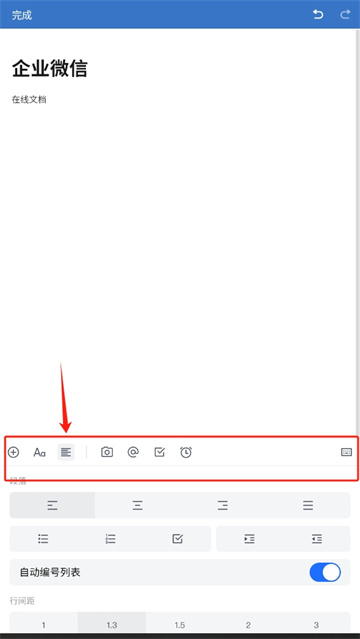
2、你可以通过点击工具栏上的相应按钮,或者使用快捷键来快速应用这些格式。
3、企业微信还支持插入图片、链接、文件等多媒体元素,使你的文档更加丰富多样。
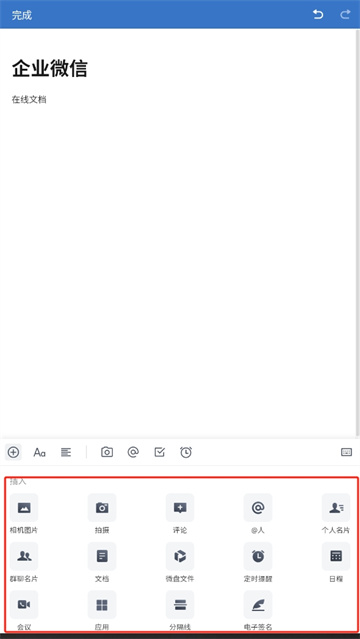
三、共享和协作
1、完成文档编辑后,你可以点击右上角的“分享”按钮,将文档共享给其他人。
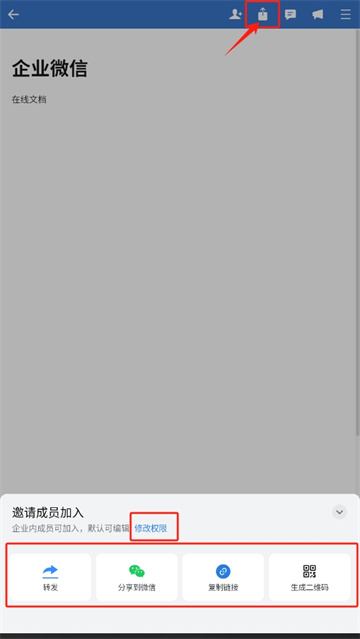
2、在共享设置中,你可以设置文档的访问权限,如只读、可编辑等。
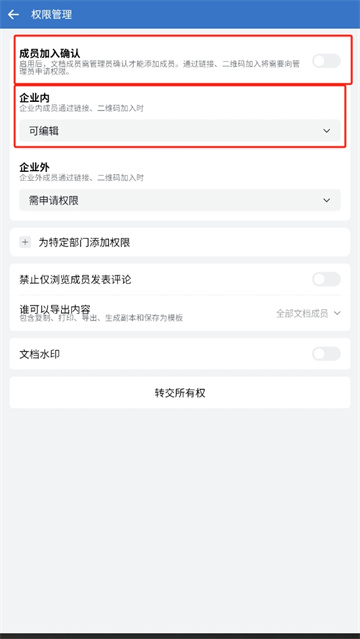
3、企业微信的在线文档还支持导出为多种格式(如Word、PDF等),方便你在不同场景下使用文档。
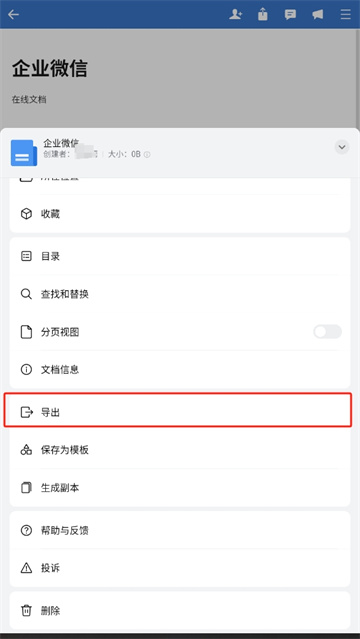
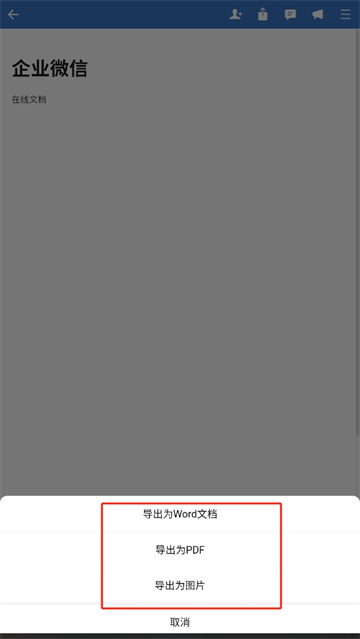
以上就是企业微信在线文档功能使用方法介绍了,感兴趣的小伙伴可以关注去秀手游网,第一时间掌握最新资讯。
免责声明:以上内容源自网络,版权归原作者所有,如有侵犯您的原创版权请告知,我们将尽快删除相关内容。
上一篇:手机删除的照片怎么恢复
下一篇:货车帮货主如何注销账号
如何成为抖音外卖骑手
抖音冰墩墩特效视频怎么拍摄
淘宝怎么购买冬奥会吉祥物冰墩墩
支付宝早起打卡失败怎么回事
2022春运火车票提前多久预售
支付宝2022年年有余活动怎么玩
支付宝隔离政策在哪里查
支付宝嘉图借书怎样还书
微信星星特效怎么触发
拼多多答题领iPhone答案是什么
iPhone17Pro性能为何暴涨
iphone如何使用检查虫子功能
微信收藏夹内容丢失怎么办
永辉生活如何使用数字人民币支付
小米AI眼镜发布时间是什么时候
三星PC套件怎么安装
大麦app如何绑定支付宝
德邦快递如何修改手机号码
游戏加加如何调快捷键
Word2019为什么无法编辑

决胜台球是款台球竞技比赛闯关游戏,游戏中玩家可以体验到非常真实的台球玩法,有着大量的关卡可以去解锁闯关,可以在商城中进行购买各种风格的球杆,不断的提高实力,达到更高的段位。游戏特色1.游戏中的奖励多样,轻松解锁不同的球杆2.简单在游戏中进行规划撞击,完成台球比赛3.关卡匹配,玩法不同,游戏自由选择游戏亮点1.简单游戏操作玩法,在游戏中轻松提升技巧2.学习更多的台球知识,轻松在游戏中封神3.精致游戏
3.2
火爆三国手游是很好玩的三国策略战争手游,在游戏中会有很多的武将可以让玩家来进行获取,游戏中的武将都是三国中耳熟能详的人物,玩家在游戏中可以指挥自己的角色在游戏中开始精彩的战斗。游戏玩法超多的武将选择,更结合武将养成的玩法,喜欢这款游戏的不要错过,游戏中玩家可以不断解锁强力武将,中后期随着等级的提升也能打出爆发的伤害,非常节省玩家的时间,并且还搭配了各种的技能,感受全新的乐趣体验。游戏介绍火爆三国是
3.1
射爆香肠人是款画面视角非常独特的休闲闯关游戏,在一开始玩家需要慢慢的熟悉玩法教程,就可以快速的上手了,有点类似于塔防的玩法机制,选择摆放一个个的角色,来阻止各种的香肠人通过。游戏特色1.超级丰富的闯关内容等待你的加入,通过各个关卡中的挑战来体验丰富的游戏乐趣!2.在一次次的闯关挑战当中来积累更多的经验,收集更多的道具,以此提升自己的闯关能力!3.紧张刺激的射击对战过程,每个关卡里面出现的香肠人战斗
4.2
我踢得贼准是款非常趣味的足球射门闯关小游戏。游戏中玩家将操控中角色进行调整好角度和方向来进行一次次的射门,角色离球门的距离是会越来越远的,需要准确的调整好位置与角度。游戏特色1.自由组建自己的游戏团队,在游戏中轻松战斗2.真实好玩的游戏挑战过程,轻松进行游戏冒险3.夺得冠军,轻松简单提升自己的踢球实力游戏亮点1.不同的踢球规则,在游戏中尽情发挥自己的实力2.全新游戏比赛规则,感受绿茵足球的战斗乐趣
4.9
极速逃亡3是一款十分有趣的逃脱类游戏,在游戏中有很多的武器可以让玩家来进行选择,游戏中的武器都是十分地好用的,玩家可以在游戏中通过自己的闯关在游戏中获得更多的武器来帮助自己进行闯关。游戏特色1、游戏的玩法十分新颖,玩家可以轻松尝试全新的逃脱玩法。2、海量关卡自由挑战,每次闯关都是一次全新的体验。3、完成游游戏的逃脱任务,获取丰厚的游戏奖励。游戏魅力1、玩家要快速找到敌人防御最薄弱的环节,利用这样的
3.5